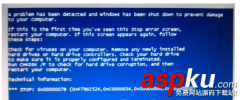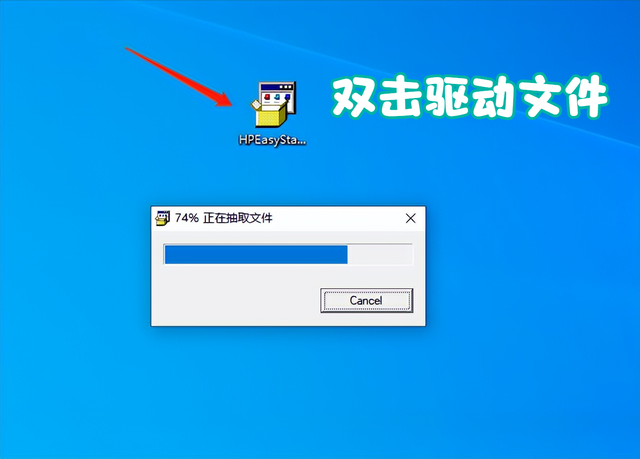我在很多案例中都曾需要用到设置自定义格式,每次跟大家讲解自定义格式的含义时,很多同学表示当时挺明白的,但前学后忘记,希望能有一篇完整的案例和解析,全面地讲解一下自定义格式所代表的含义。
那么今天开始,我就下个苦功夫把所有的自定义格式给大家掰开了揉碎了说一说。
自定义格式详解:
按 Ctrl+1 --> 选择菜单栏的“数字”-->“自定义”,就能看到各种各样的自定义类型。
今天就是要教大家认识并学会使用这些类型。
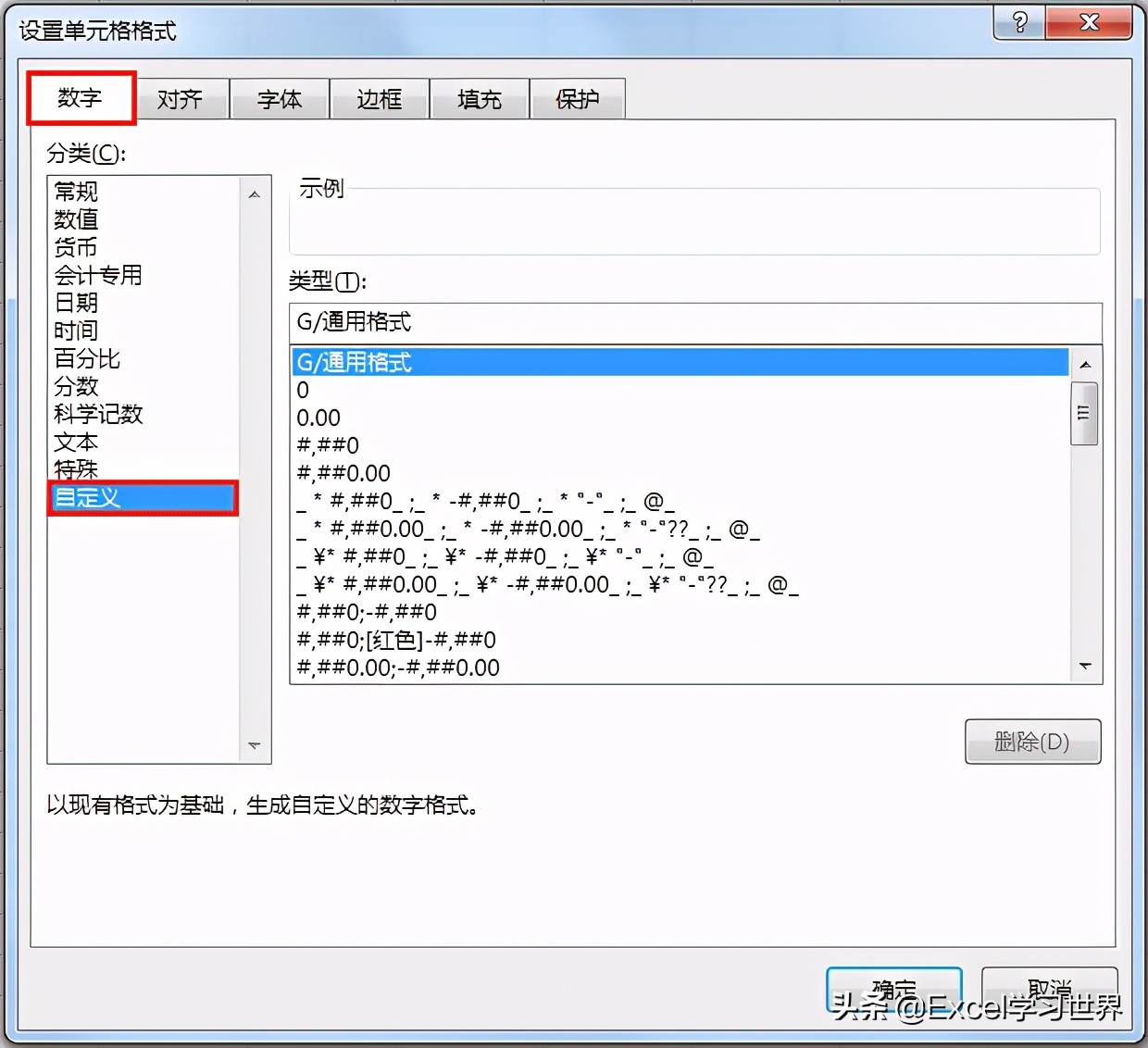
1. G/通用格式:
- 以常规格式显示数字,等同于“分类”中的“常规”选项。
示例:
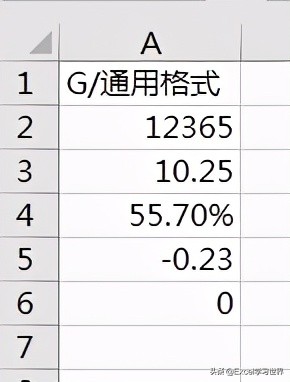
2. 0:
- 数字占位符。
- 如果单元格的数值位数大于占位符的位数,就显示实际数值;反之则前面用 0 补足位数。
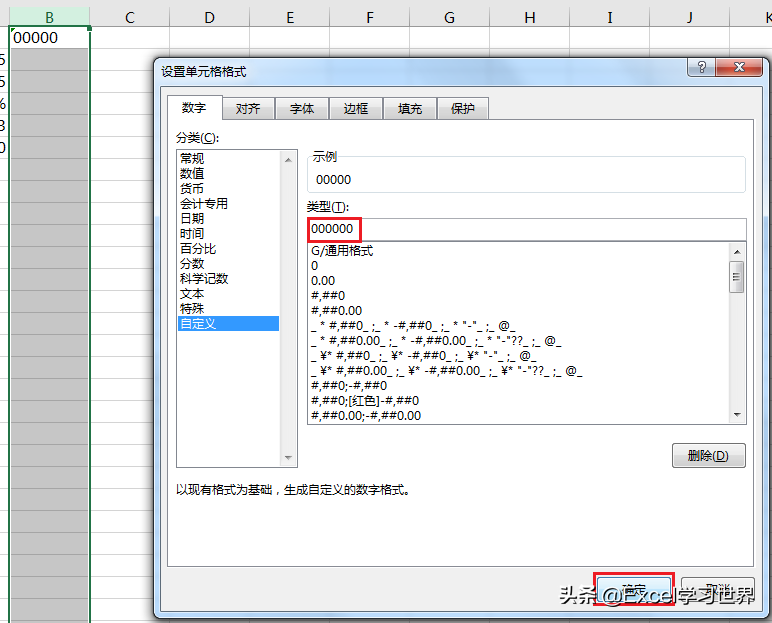

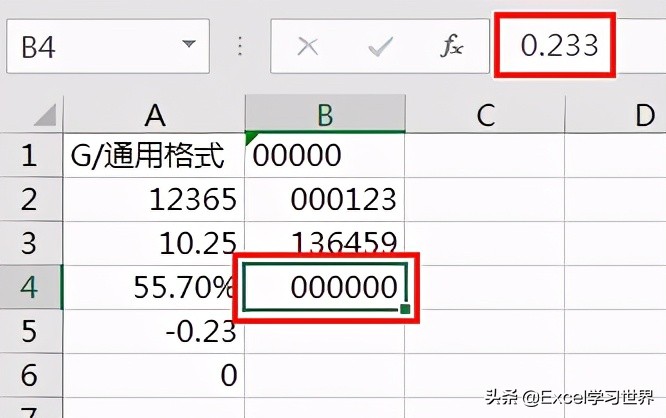
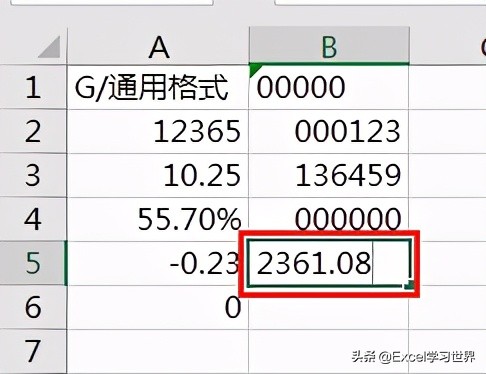
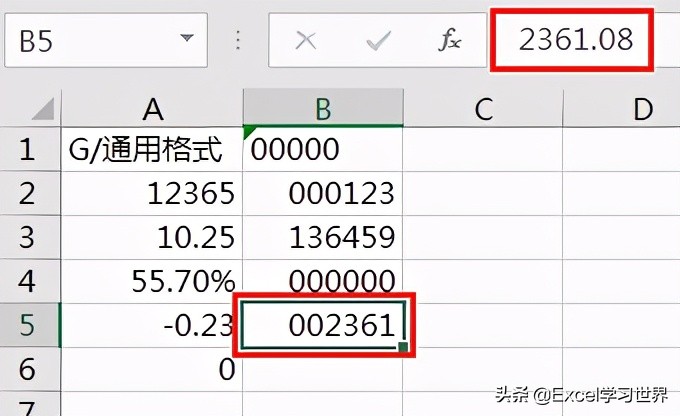
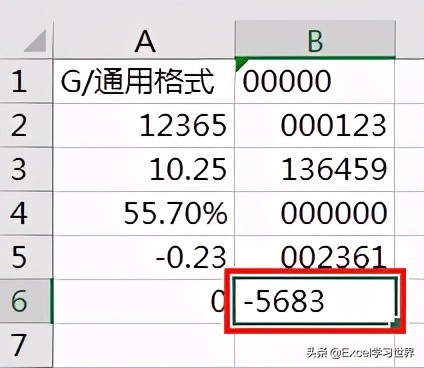
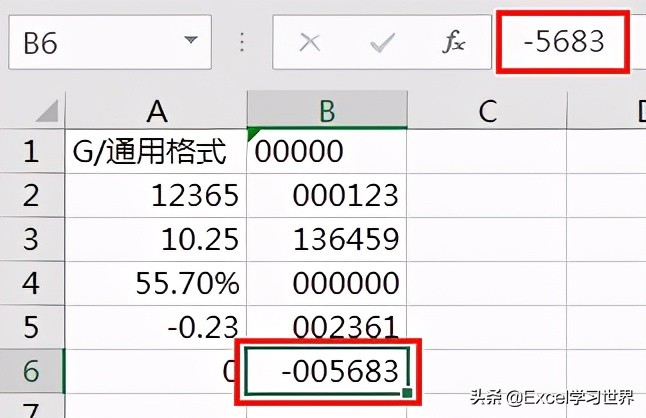
3. 0.00:
- 数字占位符。
- 小数点左边的表示整数部分的位数,如果整数位数大于占位符,就显示实际数值;反之则前面用 0 补足位数。
- 小数点右边表示以几位小数显示,位数不足的以 0 补足,超过位数的四舍五入。
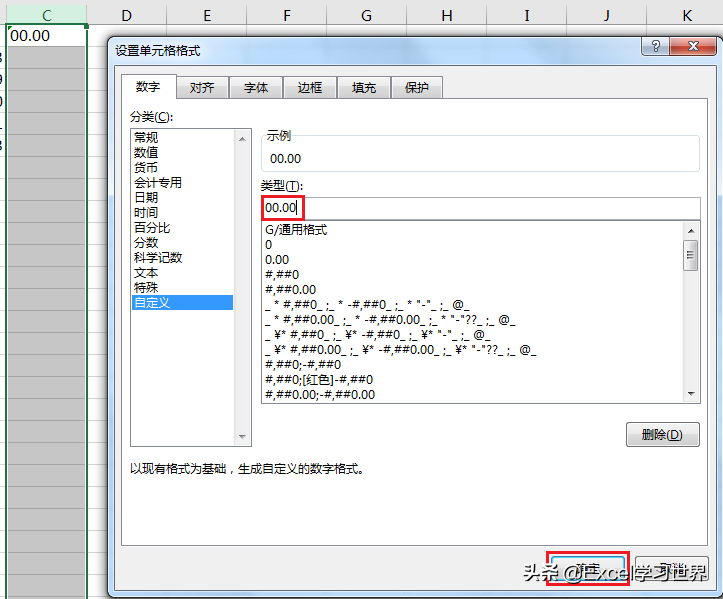
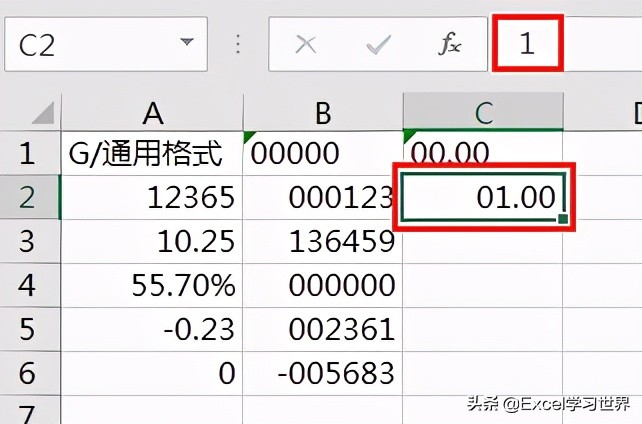
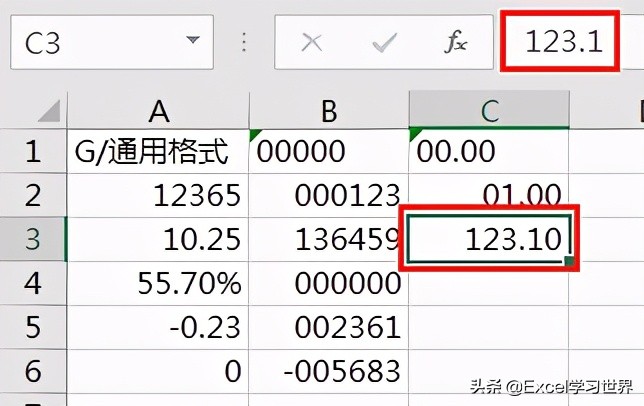
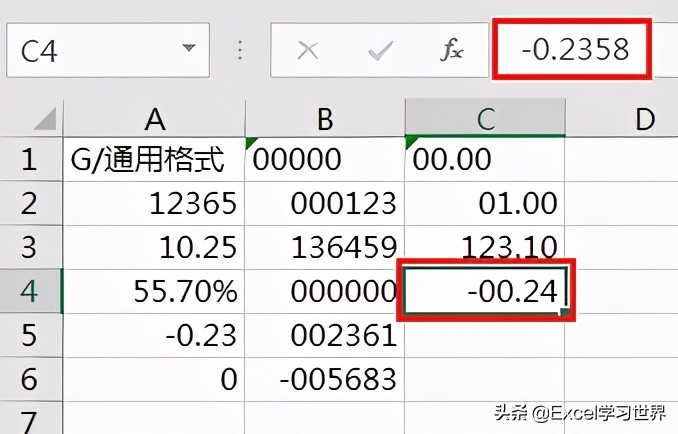
4. #:
- 数字占位符。
- 只显示有意义的 0,而不显示无意义的 0。
- 小数点右边的 # 表示小数位数,超过位数的四舍五入。
下面我们以实际案例来解释。D 列是一组相同的数值,通过不同的 # 设置,以不同的格式显示。
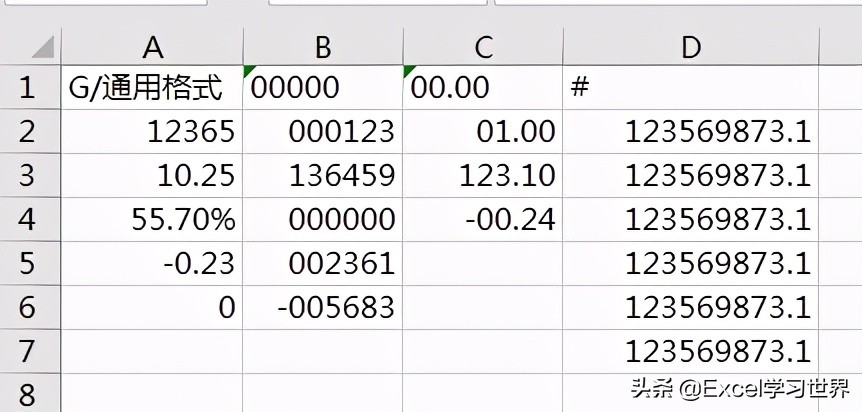
#,#:
- 以千分位分隔符分隔的整数
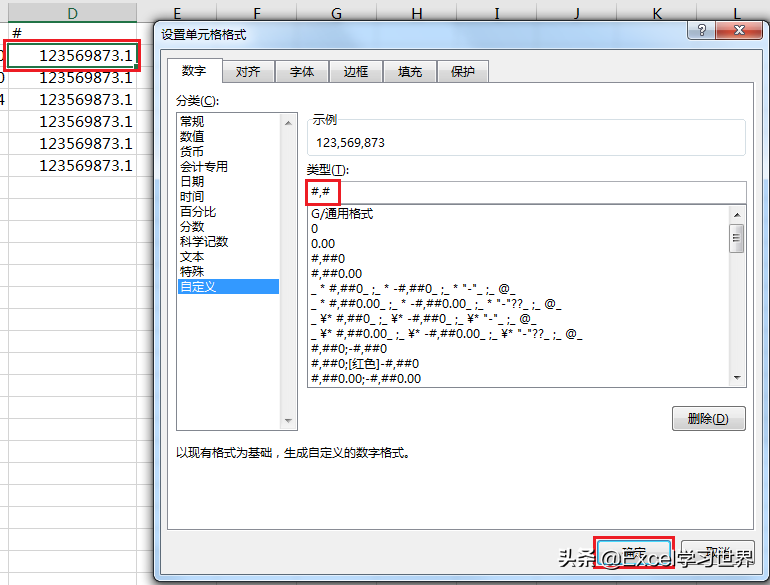
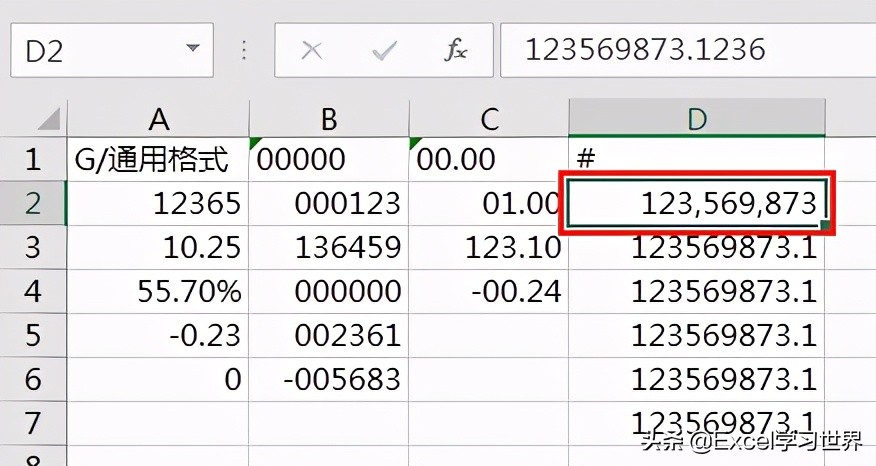
#,0.#000:
- 以千分位分隔符分隔,保留 4 位小数
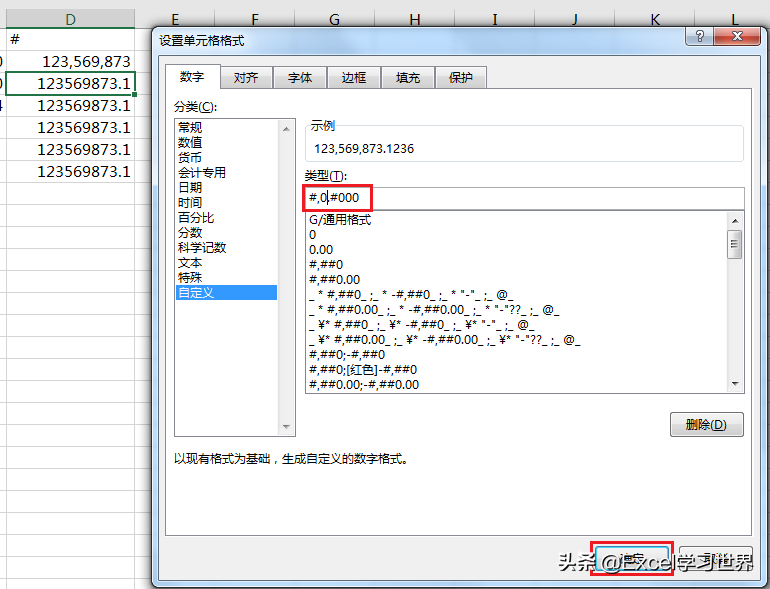
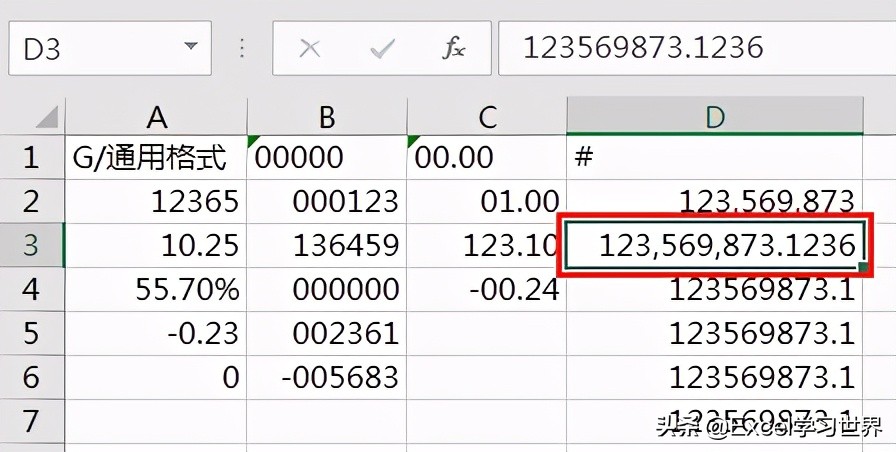
#,.##千:
- 以千为单位显示,保留 2 位小数
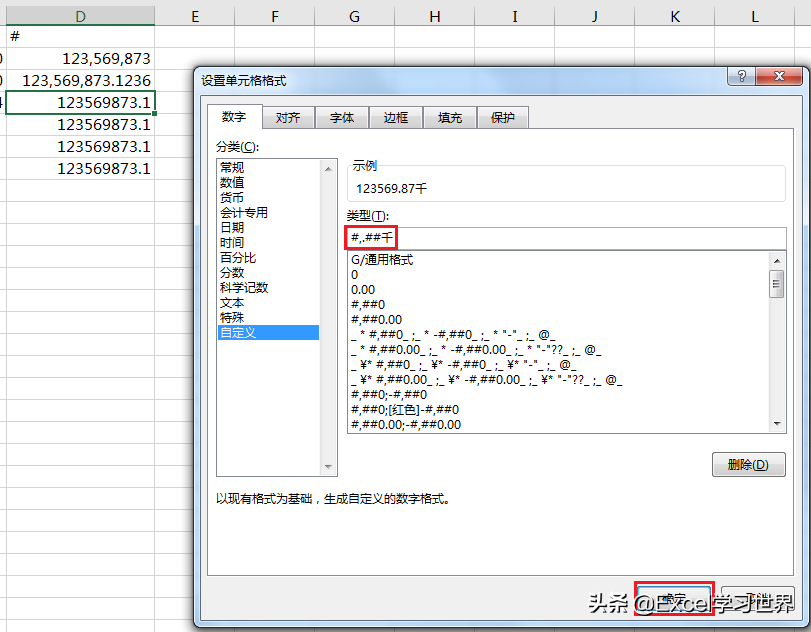
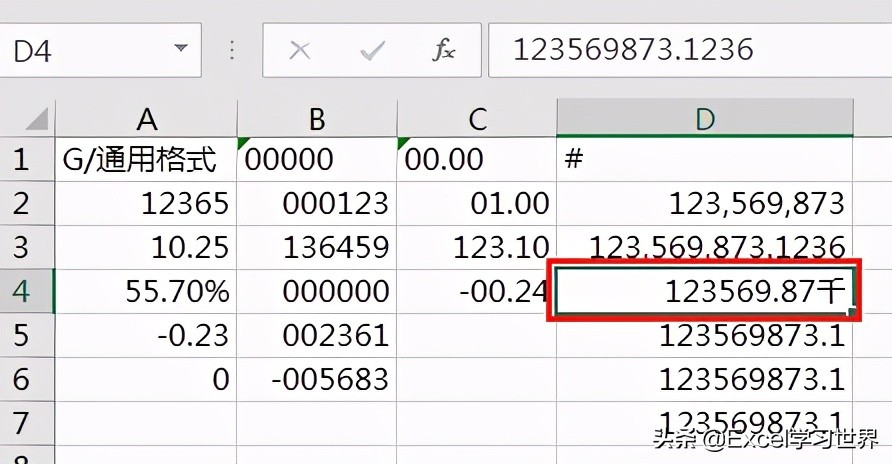
#,#.##,"千":
- 以千为单位显示,用千分位分隔符分隔,保留 2 位小数
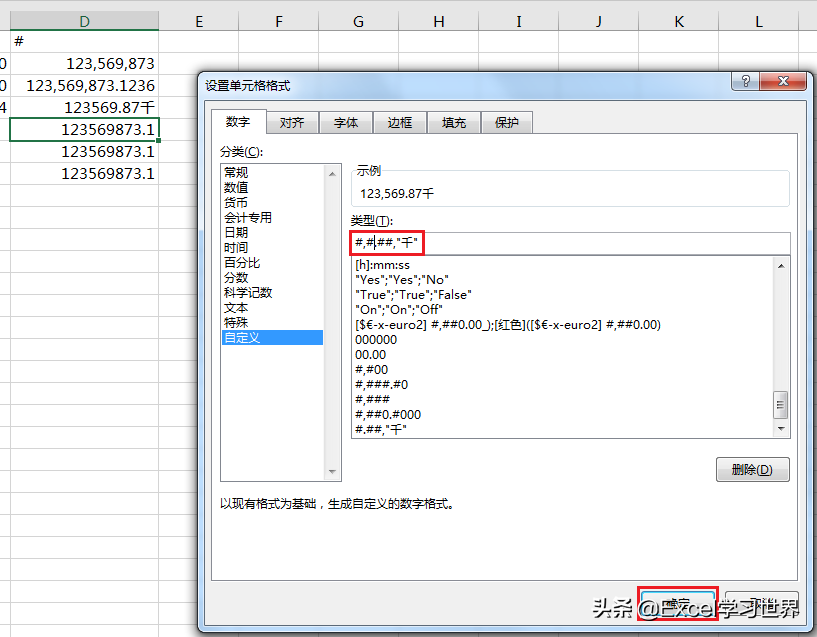
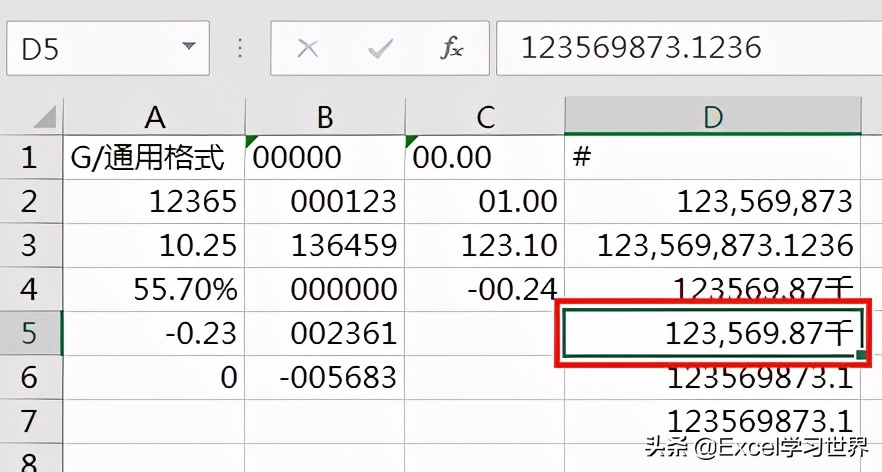
#,#!.0,万:
- 以万为单位显示,用千分位分隔符分隔,保留 1 位小数
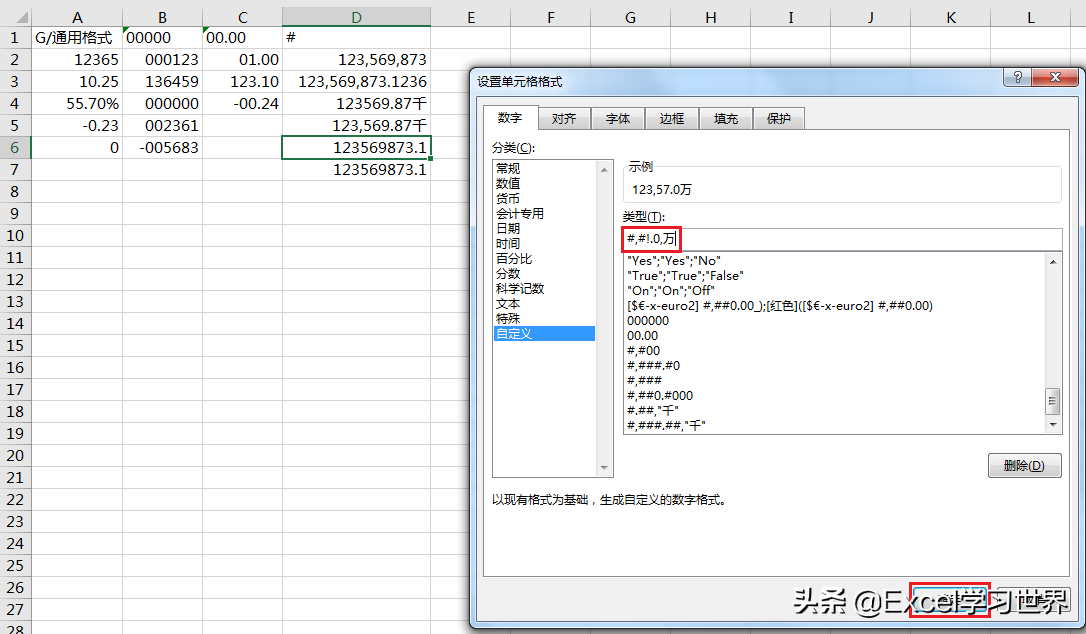
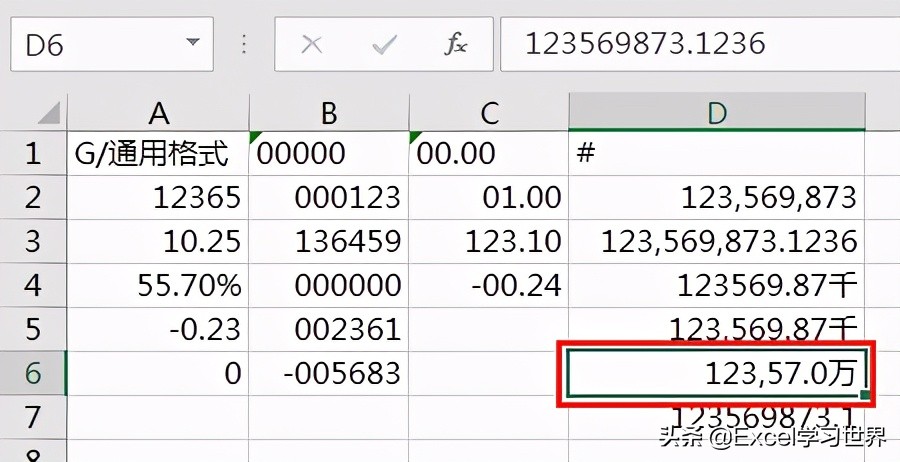
#!.0000万:
- 以万为单位显示,保留 4 位小数
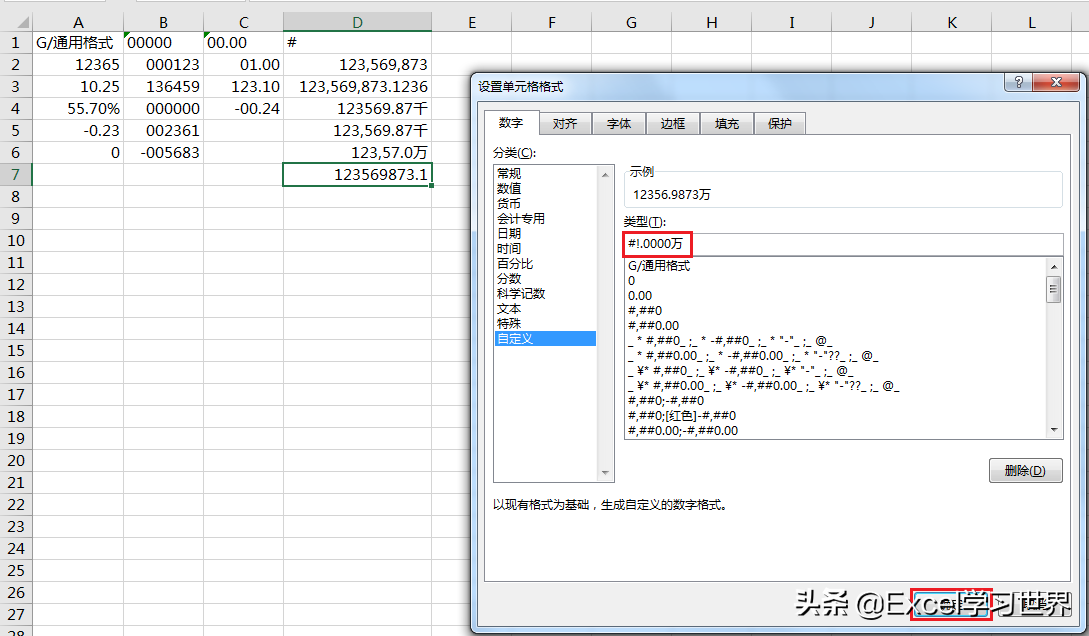
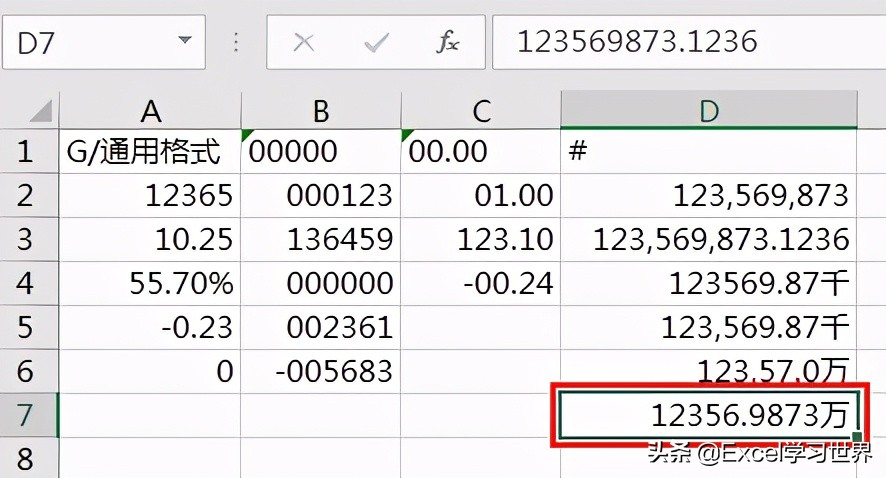
很多同学会觉得 Excel 单个案例讲解有些碎片化,初学者未必能完全理解和掌握。不少同学都希望有一套完整的图文教学,从最基础的概念开始,一步步由简入繁、从入门到精通,系统化地讲解 Excel 的各个知识点。
现在终于有了,以下专栏,从最基础的操作和概念讲起,用生动、有趣的案例带大家逐一掌握 Excel 的操作技巧、快捷键大全、函数公式、数据透视表、图表、打印技巧等……学完全本,你也能成为 Excel 高手。